win10怎么删除windows.old?win10删除windows.old详细图文方法
人气:0有朋友问我安装好了win10,一个占很大内存的windows.old文件,怎么删除Windows.old?今天小编就为大家带来win10删除windows.old详细图文方法,一起来学学吧!
win10删除windows.old方法
其实办法很简单,系统自动的功能就可以清理掉。
打开“我的电脑”进入到硬盘中,找到C盘(小编这里系统是安装在C盘,相信大部分人与小编一样,但是不排除有些人是安装在其它盘)
鼠标右击“C盘”——在弹出的菜单中,选择“属性”
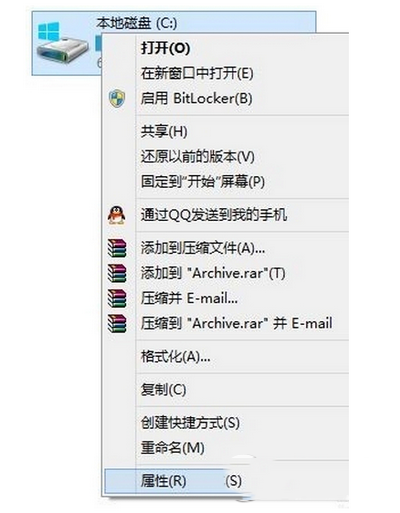
这时会出现以下图示,直接选择“磁盘清理”,系统会进行扫描,请耐心等待几分钟
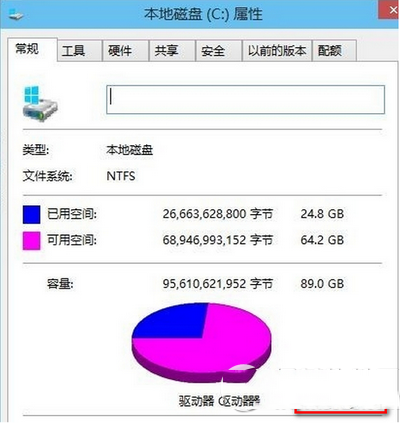
扫描完成,会出现以下的界面,直接选择“清理系统文件”同样会进行系统扫描,请再耐心等待几分钟

扫描完成后,在弹出的窗口中,找到“以前的windows安装”,把这一项前面打√,这时确定清理。
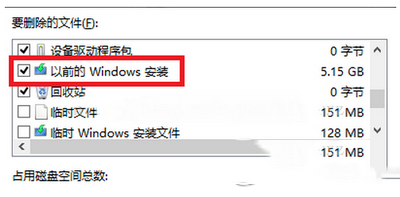
这一步等待的时候可能就更久了,根据备份文件的大小,时间会有不同,再次耐心等待。
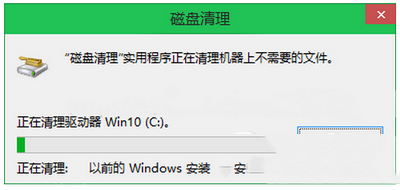
提示完成后,再进入C盘,就会发现windows.old文件不见了,或是成为0KB大小了。
加载全部内容